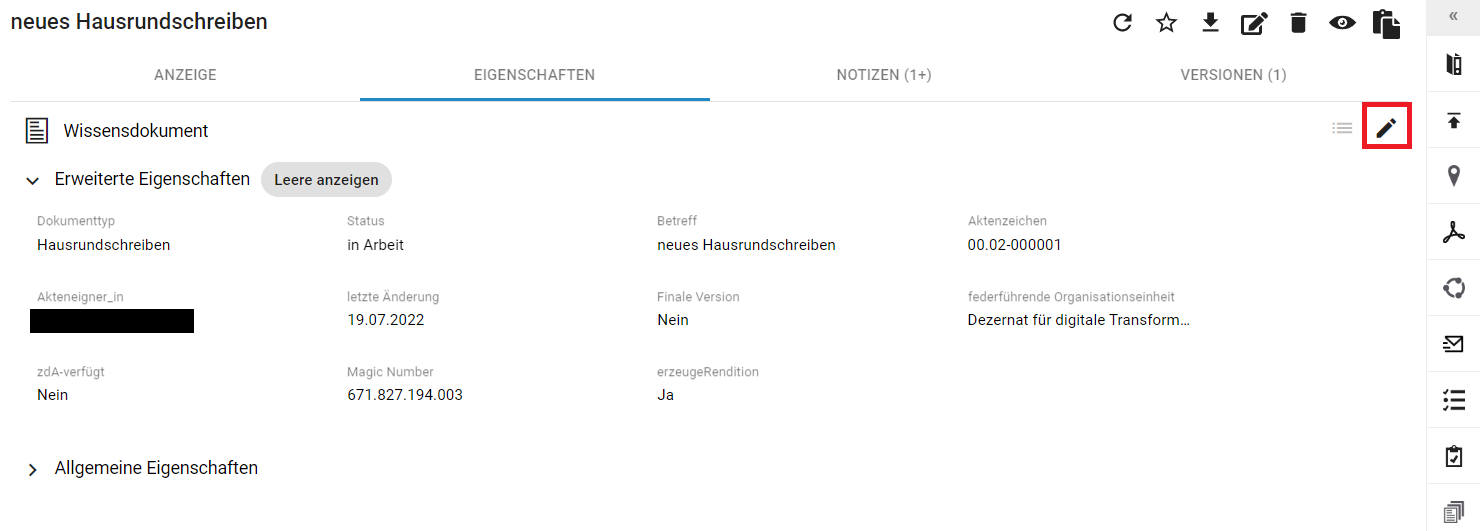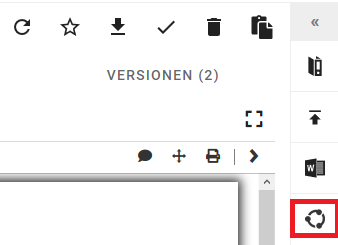Hausrundschreiben erstellen in DMS/eAkte: Unterschied zwischen den Versionen
Keine Bearbeitungszusammenfassung |
Nkanke (Diskussion | Beiträge) |
||
| (18 dazwischenliegende Versionen von 4 Benutzern werden nicht angezeigt) | |||
| Zeile 1: | Zeile 1: | ||
[[category: | {{Anleitung}}[[category:Hausrundschreiben]][[kategorie:Ablage]][[category:Aufgaben und Abläufe]] | ||
{{AnleitungAbsatz | {{AnleitungAbsatz | ||
|In dieser Anleitung erfahren Sie, wie Sie in DMS/eAkte mit Hilfe einer Vorlage ein Hausrundschreiben erstellen und genehmigen lassen können. Zusätzlich erfahren Sie, wie ein Anhang zum Hausrundschreiben hochgeladen werden kann. | |In dieser Anleitung erfahren Sie, wie Sie in DMS/eAkte mit Hilfe einer Vorlage ein Hausrundschreiben erstellen und genehmigen lassen können. Zusätzlich erfahren Sie, wie ein Anhang zum Hausrundschreiben hochgeladen werden kann. | ||
| Zeile 32: | Zeile 32: | ||
{{AnleitungAbsatz | {{AnleitungAbsatz | ||
|Um das Hausrundschreiben mit Inhalten zu füllen, müssen Sie es in Bearbeitung nehmen. <br> | |Um das Hausrundschreiben mit Inhalten zu füllen, müssen Sie es in Bearbeitung nehmen. <br> | ||
Dafür klicken Sie | Dafür klicken Sie oberhalb des Dokumentes auf das Symbol mit Block und Stift, welches '''Bearbeitung Beginnen''' daneben stehen hat. Im rechten Menü erscheint daraufhin das Local Edit-Symbol, auf das Sie anschließend klicken müssen, um das Dokument in Bearbeitung zu nehmen. Es öffnet sich erneut ein Anmeldefenster und Sie müssen sich mit Ihren Login-Daten bzw. mit einem klick auf die Schaltfläche '''mit Shibboleth anmelden'''.<br> | ||
Sie können nun die Inhalte des Hausrundschreibens befüllen. Dies sind: | Sie können nun die Inhalte des Hausrundschreibens befüllen. Dies sind: | ||
* die Kontaktdaten der Person, die für den Inhalt des Hausrundschreibens verantwortlich sind | * die Kontaktdaten der Person, die für den Inhalt des Hausrundschreibens verantwortlich sind | ||
| Zeile 38: | Zeile 38: | ||
* der Betreff des Hausrundschreibens | * der Betreff des Hausrundschreibens | ||
* der Inhalt des Hausrundschreibens | * der Inhalt des Hausrundschreibens | ||
}} | }} | ||
{{Hinweis | |||
|Der Verteiler des Hausrundschreibens muss nicht mehr befüllt werden und wurde daher nicht in die Vorlage integriert. | |||
}} | |||
Wenn Sie die Bearbeitung des Hausrundschreibens beenden wollen, klicken Sie auf das Speichern-Symbol Ihres Bearbeitungsprogramms und kehren zum Hausrundschreiben in DMS/eAkte zurück. Klicken Sie dort im Menü oberhalb des Dokumentese auf das '''Bearbeitung Abschließen'''-Symbol. Gegebenenfalls werden Sie vom System gebeten, eine Bearbeitungsnotiz zu hinterlegen. Hier können Sie z.B. Erstellung Hausrundschreiben eintragen. | |||
{{Hinweis | {{Hinweis | ||
|Je nach Bildschirmeinstellungen und -größe verbirgt sich das Haken-Symbol möglicherweise hinter einem so genannten Burgermenü (drei übereinander liegende Punkte). | |Je nach Bildschirmeinstellungen und -größe verbirgt sich das Haken-Symbol möglicherweise hinter einem so genannten Burgermenü (drei übereinander liegende Punkte). | ||
}} | }} | ||
{{AnleitungAbsatz | {{AnleitungAbsatz | ||
|Damit ist das Dokument gespeichert und der aktuelle Stand kann anderen Personen freigegeben werden (z.B. zur Genehmigung). Sie können das Dokument jederzeit wieder in Bearbeitung nehmen, indem Sie erneut auf den Stift | |Damit ist das Dokument gespeichert und der aktuelle Stand kann anderen Personen freigegeben werden (z.B. zur Genehmigung). Sie können das Dokument jederzeit wieder in Bearbeitung nehmen, indem Sie erneut auf den Symbol mit Block und Stift klicken und den eben beschriebenen Prozess durchlaufen. | ||
}} | }} | ||
== Hausrundschreiben genehmigen lassen == | == Hausrundschreiben genehmigen lassen == | ||
{{AnleitungAbsatz | {{AnleitungAbsatz | ||
|Ist das Hausrundschreiben fertig bearbeitet, legen Sie es den genehmigenden Personen per | |Ist das Hausrundschreiben fertig bearbeitet, legen Sie es den genehmigenden Personen per eLaufmappe vor. | ||
}} | }} | ||
{{ | |||
| | |||
{{AnleitungScreenshot|Hausrundschreiben Ad-hoc.png|Sie sehen den oberen, rechten Ausschnitt der Dokumentansicht des DMS mit der horizontalen und vertikalen Menüleiste. An der untersten Stelle der vertikalen Menüleiste ist das Workflow-Symbol, welches als ein Kreis mit drei Punkten dargestellt ist, mit einer farblichen Markierung zu sehen. | |||
|Klicken Sie dafür auf das Verfügungsworkflow starten-Symbol (Kreis mit Punkten). Anschließend können Sie eine eLaufmappe erstellen. | |||
}} | }} | ||
{{Verweis | {{Verweis | ||
|Eine | |Eine Anleitung zur eLaufmappe finden Sie unter [[eLaufmappe in DMS/eAkte]]. In der Anleitung wird auch erklärt, wie Sie ein Hausrundschreiben genehmigen können. | ||
}} | }} | ||
{{AnleitungAbsatz | {{AnleitungAbsatz | ||
| Zeile 112: | Zeile 89: | ||
}} | }} | ||
{{Hinweis | {{Hinweis | ||
|Diesen Link sollten Sie möglichst in das Dokument zum Hausrundschreiben integrieren, um für die Nutzer*innen eine Verbindung zwischen Hausrundschreiben und Anhang zu erzeugen. | |Diesen '''Link sollten Sie möglichst in das Dokument zum Hausrundschreiben integrieren''', um für die Nutzer*innen eine Verbindung zwischen Hausrundschreiben und Anhang zu erzeugen. | ||
}} | }} | ||
Aktuelle Version vom 17. Oktober 2024, 10:18 Uhr
Hausrundschreiben mit Vorlage erstellen
Hausrundschreiben-Dokument erstellen
Hausrundschreiben-Dokument mit Inhalt füllen
Wenn Sie die Bearbeitung des Hausrundschreibens beenden wollen, klicken Sie auf das Speichern-Symbol Ihres Bearbeitungsprogramms und kehren zum Hausrundschreiben in DMS/eAkte zurück. Klicken Sie dort im Menü oberhalb des Dokumentese auf das Bearbeitung Abschließen-Symbol. Gegebenenfalls werden Sie vom System gebeten, eine Bearbeitungsnotiz zu hinterlegen. Hier können Sie z.B. Erstellung Hausrundschreiben eintragen.
Hausrundschreiben genehmigen lassen